4 sposoby wysyłania EPUB na Kindle
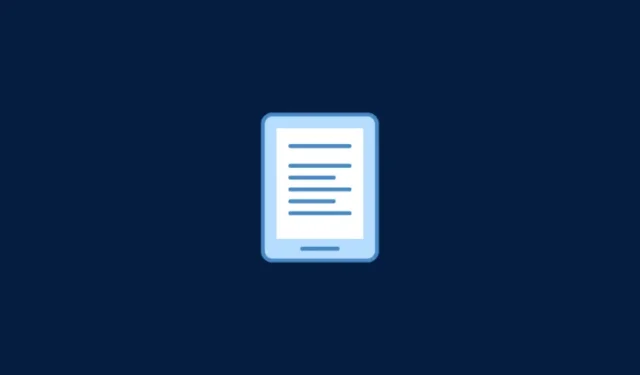
Co wiedzieć
- Kindle obsługuje różne formaty, w tym AZW3, EPUB, TXT, DOC, DOCX itp.
- Przesyłając książki w formacie EPUB na Kindle, należy je najpierw przekonwertować do formatu AZW3.
- Skorzystaj z usługi „Wyślij do Kindle”, aby wysłać plik EPUB do swojego Kindle. Usługa automatycznie przekonwertuje plik do formatu AZW3 i doda go do Twojej biblioteki.
- Możesz także ręcznie konwertować pliki EPUB do AZW3 za pomocą aplikacji takich jak Calibre, a następnie przesyłać je do Kindle przez USB.
Niezależnie od tego, czy czytasz w aplikacji, czy na czytniku e-booków, jakość czytania Kindle jest nie do pobicia. Ale Amazon nie ma najlepszej kolekcji książek. Czasami możesz chcieć pobrać książki z innych platform i załadować je na swój Kindle.
Większość książek jest dostępna w formacie EPUB, ale nie można ich od razu przenieść na Kindle. Najpierw należy je przekonwertować do formatu AZW3 obsługiwanego przez Kindle. Na szczęście Kindle pozwala to zrobić na więcej niż jeden sposób. W tym przewodniku dowiesz się, jak przesyłać pliki EPUB na urządzenie Kindle.
Jakie formaty obsługuje Kindle?
Książki, które kupujesz na Amazon i wysyłasz na Kindle, mają format AZW3. Ale to nie wszystko, co obsługuje Twoje urządzenie Kindle. W zeszłym roku Kindle rozpoczął oficjalne wsparcie dla plików EPUB i porzucił długo używany format MOBI.
Można na nim także czytać pliki PDF, TXT, DOC i DOCX. Jednak efekt końcowy może nie być taki, jakiego oczekujesz. Na przykład książek nie będzie można ponownie wlać, co w zasadzie oznacza, że nie będzie można dostosować czcionki i odpowiednio dostosować całej książki ani mieć obrazów okładek, chyba że zostaną one w jakiś sposób przekonwertowane.
Dwa najlepsze formaty do czytania na Kindle to zastrzeżony format AZW3 i EPUB. Spośród nich format AZW3 jest idealny dla Kindle, podczas gdy format EPUB będzie wymagał pewnej interwencji, zanim będzie mógł zostać rozpoznany przez Twój Kindle.
Konwersja formatu EPUB do AZW3
Aby przekonwertować EPUB do formatu czytelnego na Kindle, możesz skorzystać z usługi „Wyślij do Kindle” w aplikacji Kindle na smartfony, za pośrednictwem strony internetowej Wyślij do Kindle lub wysyłając EPUB e-mailem na niestandardowy adres e-mail Kindle, a wszystko to zostanie automatycznie przekonwertuj plik i wyślij go do biblioteki Kindle. Alternatywnie możesz samodzielnie przekonwertować EPUB na AZW3, a następnie przesłać go do Kindle za pomocą kabla USB. Czytaj dalej, aby poznać procedurę krok po kroku w tym przypadku.
Jak wysłać pliki EPUB do Kindle
Oto cztery sposoby na przesłanie plików EPUB na Kindle.
Metoda 1: Przenieś pliki EPUB z aplikacji Kindle do czytnika Kindle
Jeśli Twój plik EPUB znajduje się na Twoim smartfonie, najłatwiejszym sposobem przesłania go na Kindle jest udostępnienie go w aplikacji Kindle i umożliwienie urządzeniu Kindle synchronizacji oraz pobrania go z Twojej biblioteki. Oto kroki, jak to zrobić:
Po pierwsze, upewnij się, że masz aplikację Kindle na swoim smartfonie. Aby je zdobyć, skorzystaj z poniższego linku.
Aplikacja Kindle – Android | iPhone’a
Po pobraniu i zainstalowaniu aplikacji Kindle znajdź plik EPUB w aplikacji do zarządzania plikami w telefonie, naciśnij i przytrzymaj go, aby uzyskać więcej opcji, a następnie wybierz Udostępnij .
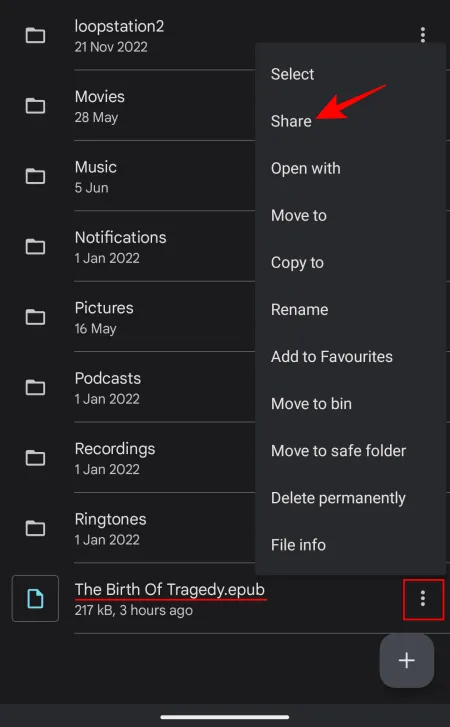
Wybierz tutaj aplikację Kindle .
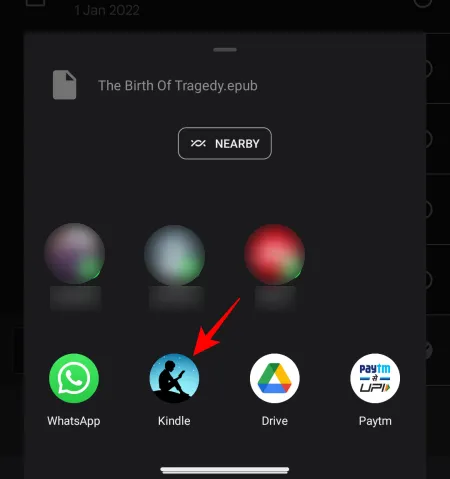
Upewnij się, że na stronie „Wyślij do Kindle” masz włączoną opcję Dodaj do swojej biblioteki .
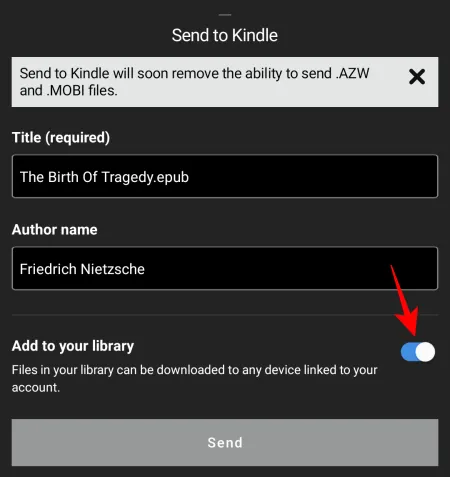
Następnie dotknij Wyślij .
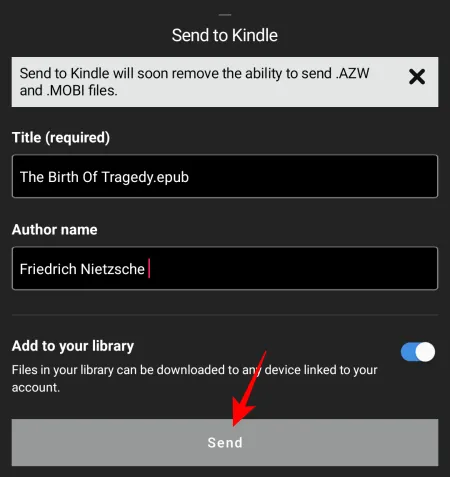
Na pasku powiadomień telefonu zobaczysz, że książka jest wysyłana do Twojego Kindle.
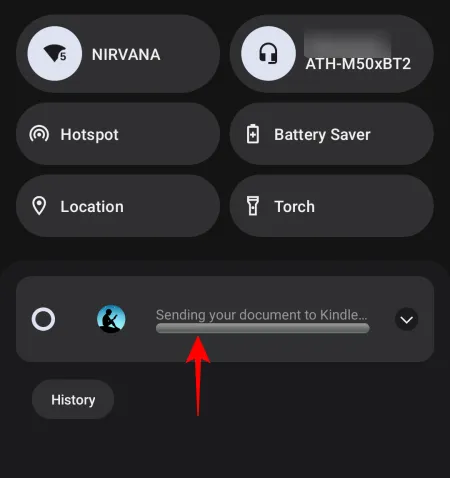
Po zakończeniu zobaczysz tam komunikat „Plik wysłany”.
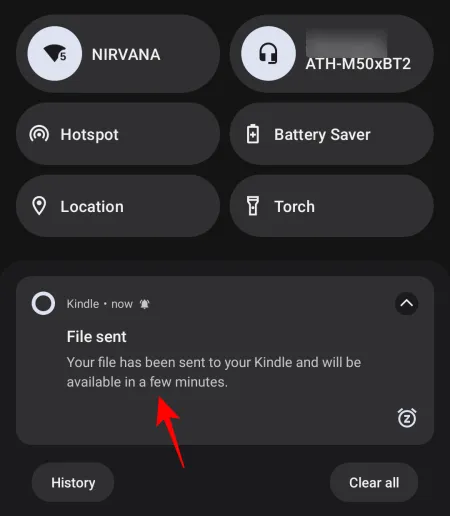
To samo będzie dostępne w Bibliotece Twojej aplikacji Kindle.
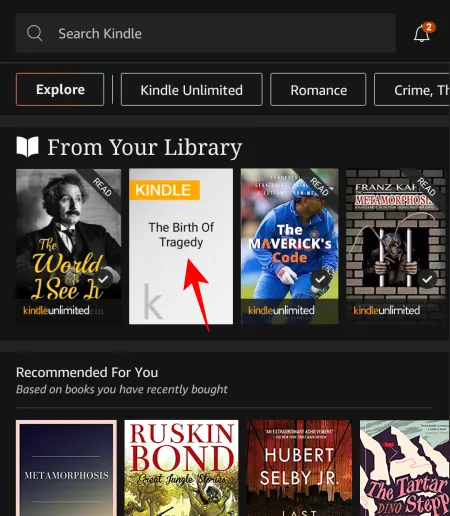
Teraz, aby pobrać książkę na czytnik Kindle, włącz Kindle i upewnij się, że jest podłączony do Internetu. Powinieneś zobaczyć, że książka jest automatycznie synchronizowana z Twoim urządzeniem Kindle.
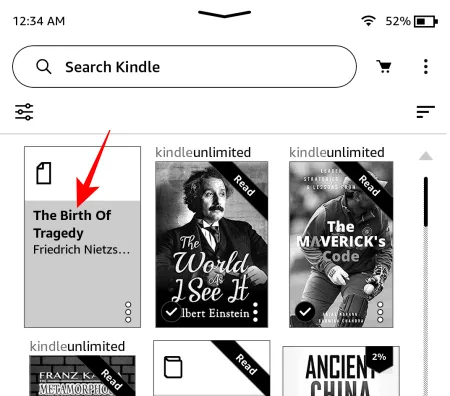
Jeśli tak się nie stanie, dotknij górnego uchwytu.
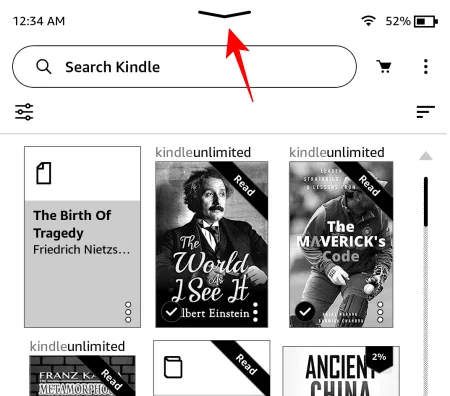
A następnie dotknij Synchronizuj .
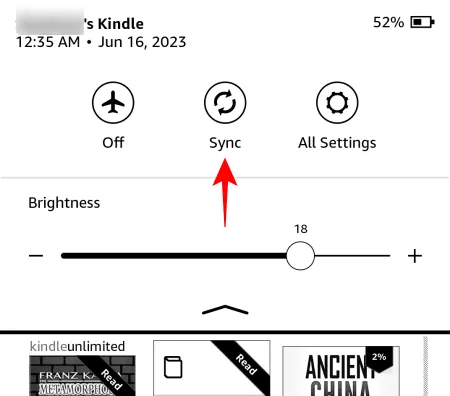
Książka powinna teraz pojawić się w bibliotece Twojego urządzenia Kindle.
Metoda 2: Prześlij pliki EPUB do Kindle za pośrednictwem witryny „Wyślij do Kindle”.
Jeśli Twoje pliki EPUB znajdują się na Twoim komputerze, możesz skorzystać z usługi Amazon „Wyślij do Kindle”. Jest to idealny sposób na przesyłanie książek EPUB z komputera na Kindle. Oto jak to zrobić:
Wyślij do Kindle | Link do strony
Kliknij powyższy link i przejdź do strony internetowej. Upewnij się, że jesteś zalogowany na swoje konto Amazon. Następnie kliknij Wybierz pliki z urządzenia , aby przesłać plik EPUB.
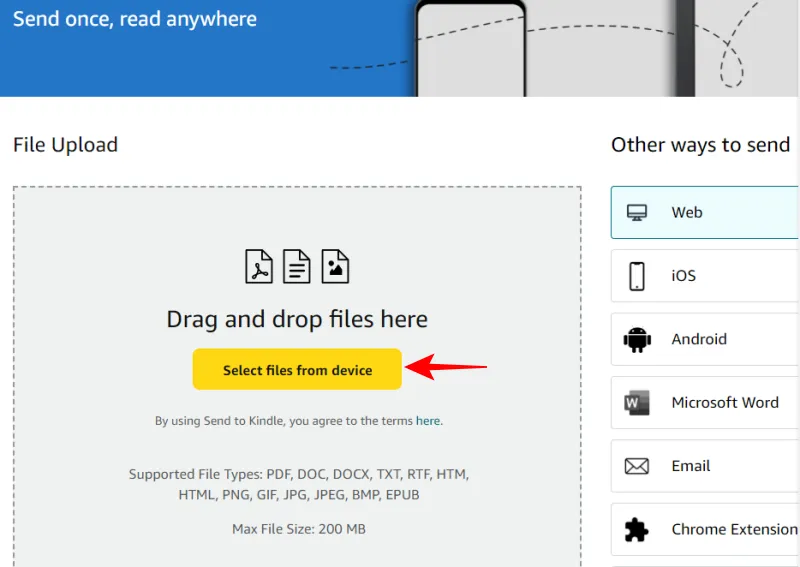
Wybierz plik EPUB i kliknij Otwórz .
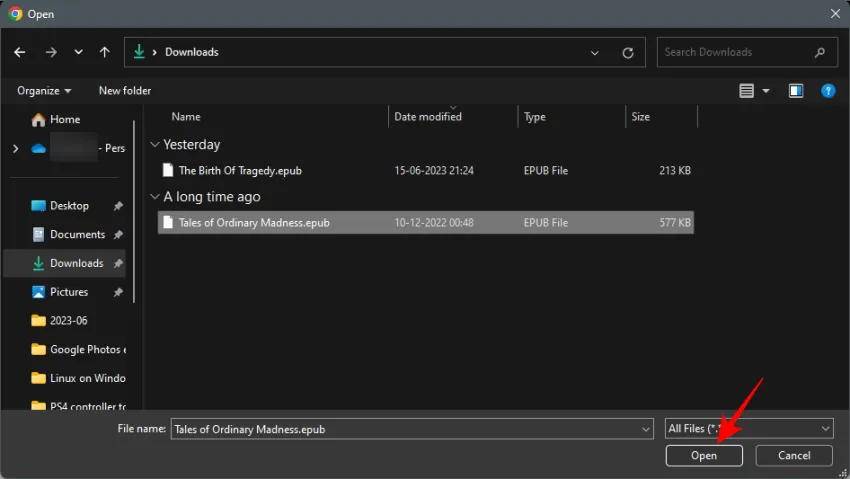
Możesz też przeciągnąć i upuścić plik EPUB w odpowiednim polu.
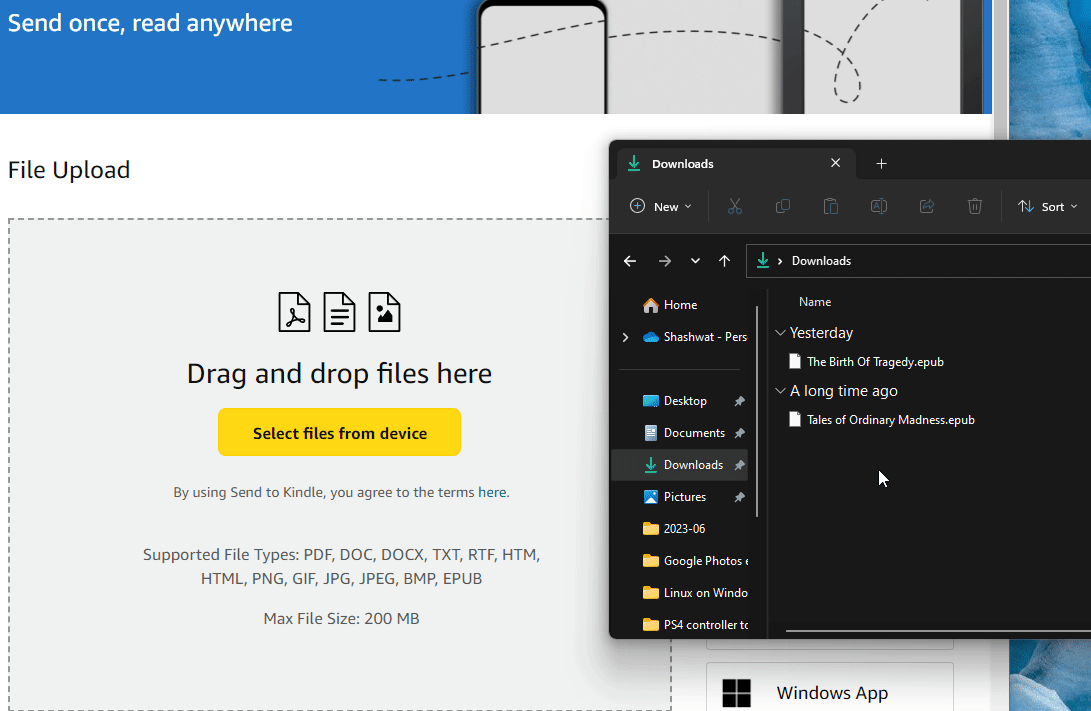
Upewnij się, że opcja Dodaj do biblioteki jest włączona. Następnie kliknij Wyślij .
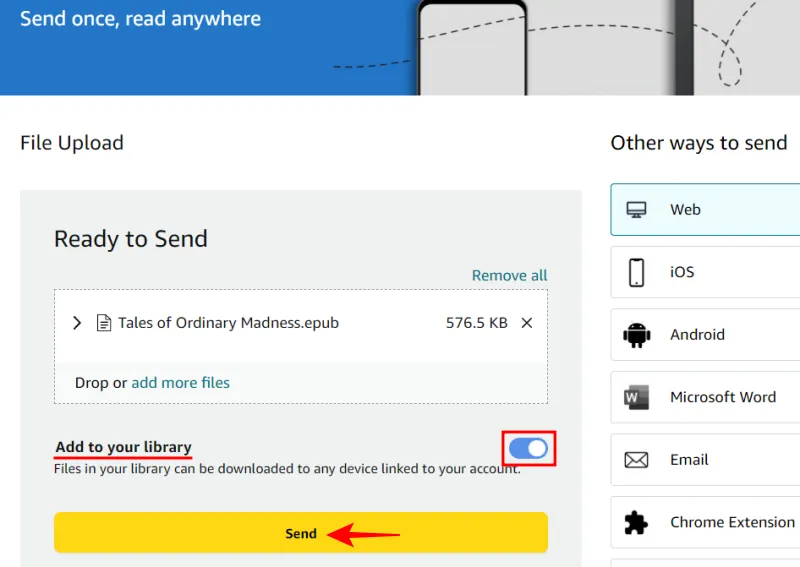
Poczekaj na przesłanie plików.
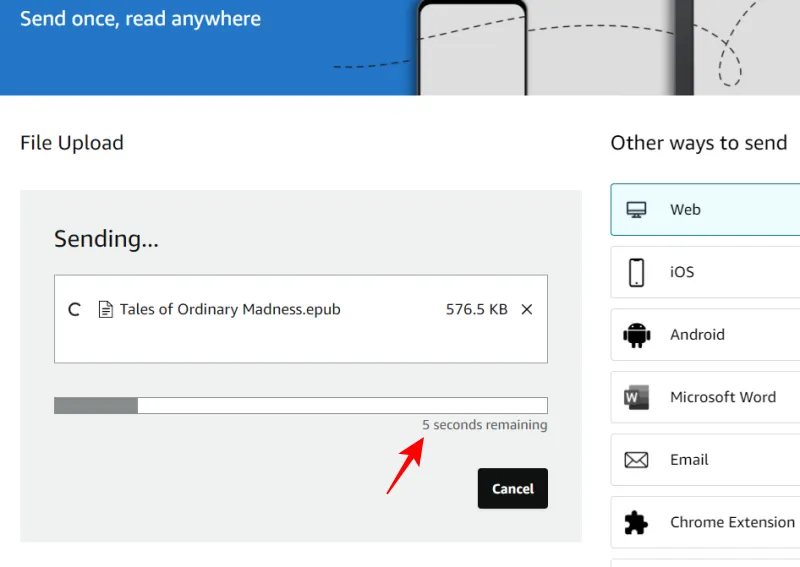
Po zakończeniu będziesz mógł sprawdzić status swojego pliku na tej samej stronie.
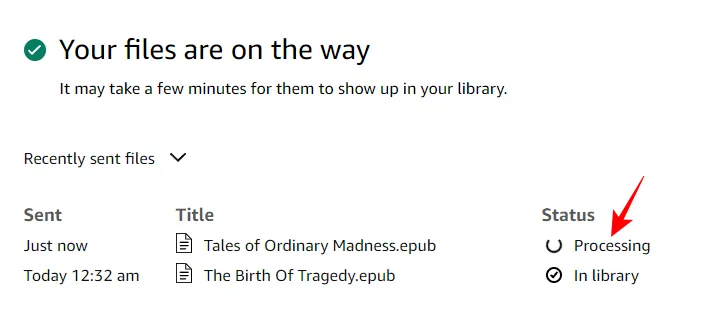
Gdy znajdzie się w Twojej bibliotece, wyświetli się odpowiedni status.
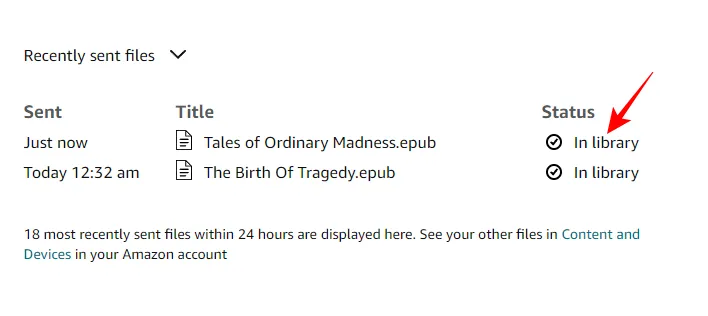
I oczywiście będzie dostępna również na Twoim urządzeniu Kindle.
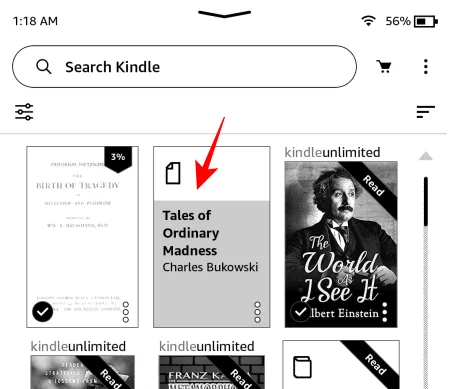
Pamiętaj, aby zsynchronizować swoje urządzenie Kindle, jeśli nie widzisz go tam automatycznie.
Metoda 3: Wyślij e-mailem plik EPUB do Kindle
Każde zarejestrowane urządzenie Kindle ma swój adres e-mail, na który możesz przesyłać swoje pliki EPUB, także te w formacie EPUB.
Adres e-mail Kindle można znaleźć na kilka sposobów – za pośrednictwem witryny Amazon lub w ustawieniach Kindle. W przypadku pierwszego kliknij poniższy link:
E-mail Kindle | Połączyć
Tutaj najpierw upewnij się, że jesteś zalogowany. Następnie kliknij zakładkę Urządzenia .
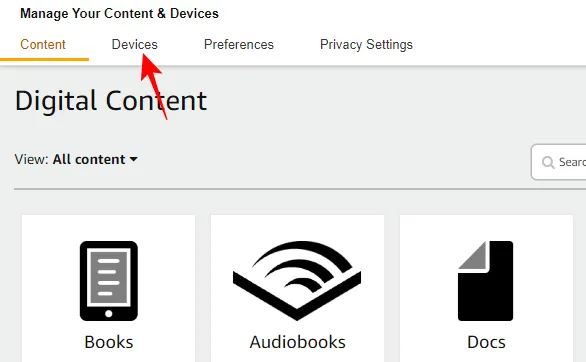
Wybierz Kindle’a .
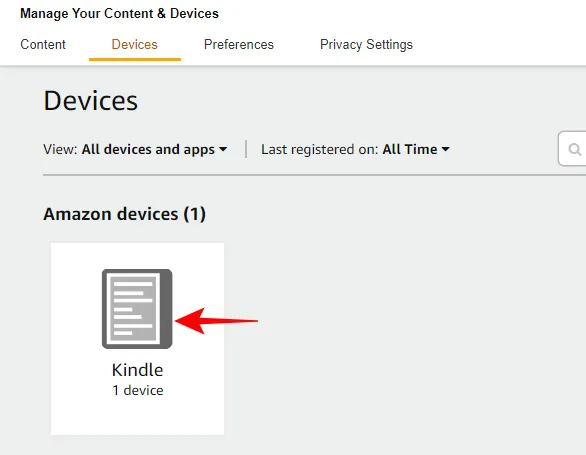
Wybierz swojego Kindle’a.
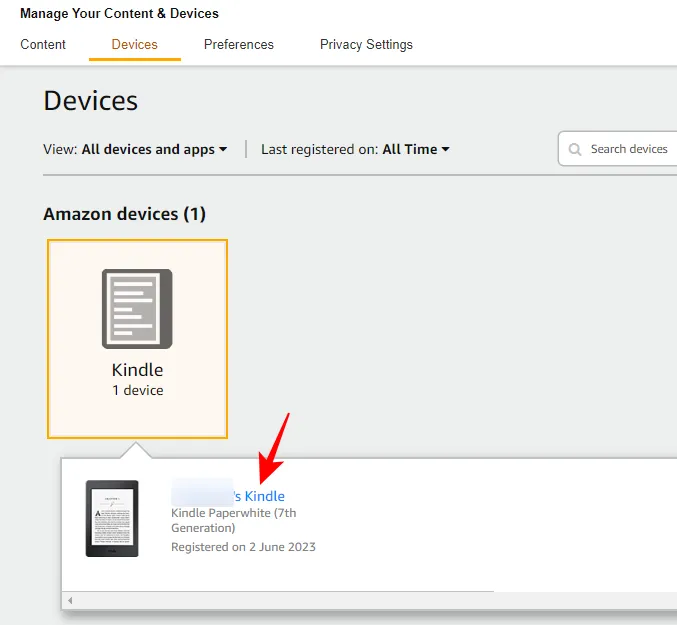
Na następnej stronie zobaczysz informacje o swoim urządzeniu, w tym jego niestandardowy adres e-mail. Zwróć na to uwagę.
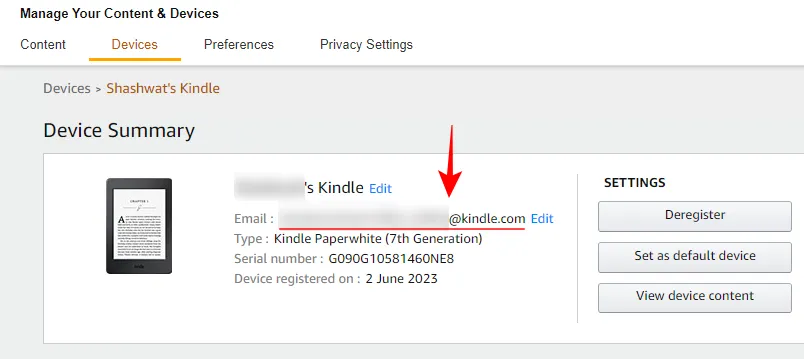
Aby znaleźć adres e-mail w urządzeniu Kindle, dotknij uchwytu u góry.
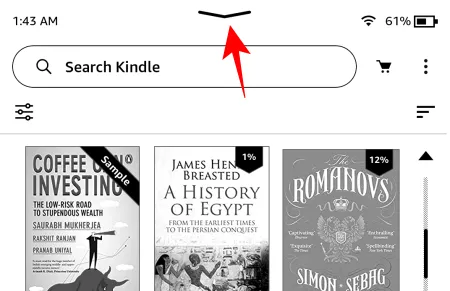
Wybierz Wszystkie ustawienia .
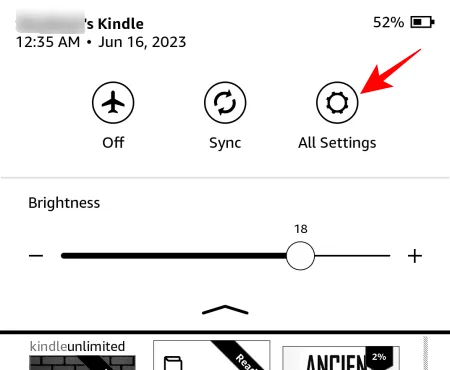
Stuknij w Twoje konto .
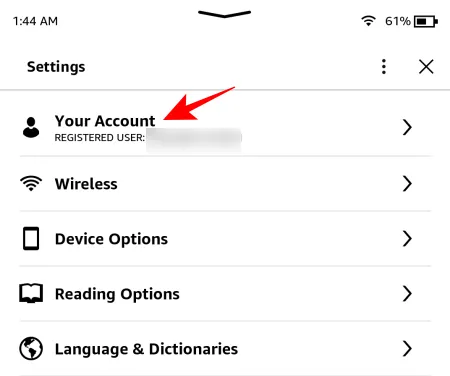
Na dole zobaczysz e-mail wysyłany do Kindle.
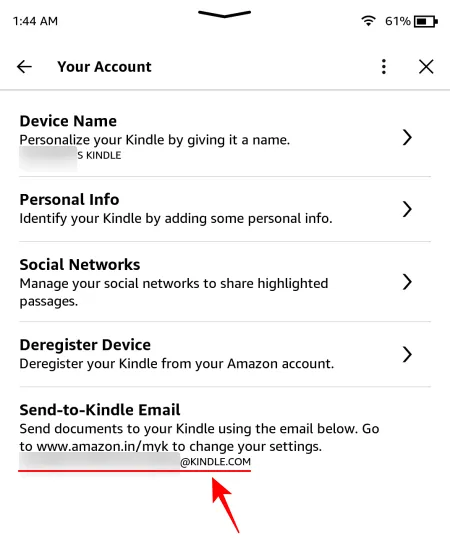
Gdy już będziesz mieć adres e-mail swojego Kindle, otwórz swojego dostawcę poczty e-mail w przeglądarce i utwórz wiadomość. Załącz plik i wyślij go na podany wcześniej adres e-mail.
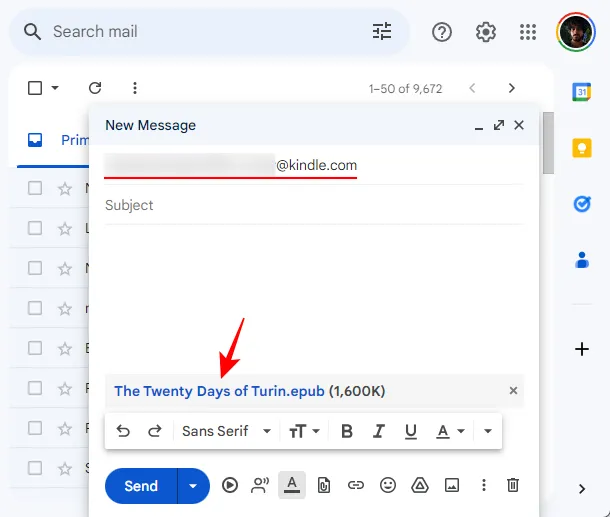
Gdy zostanie on udostępniony na Twoim urządzeniu Kindle, otrzymasz wiadomość od działu wsparcia Amazon Kindle.
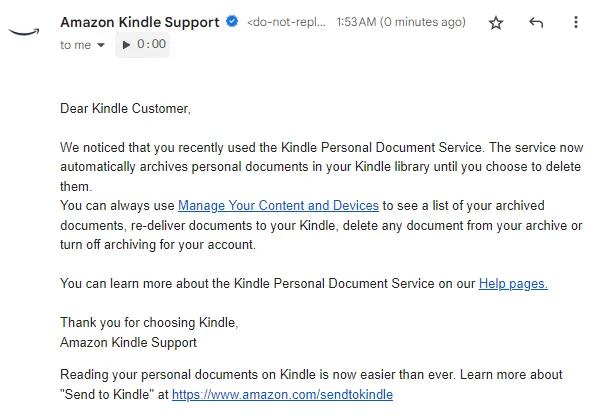
Sprawdź swojego Kindle’a; powinieneś zobaczyć plik EPUB przekonwertowany i udostępniony na Twoim urządzeniu.
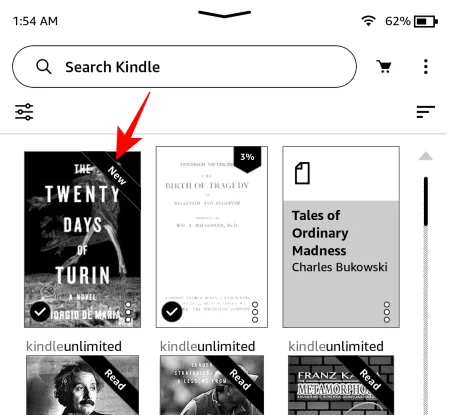
Metoda 4: Ręcznie przekonwertuj EPUB na AZW3 i przenieś na Kindle (za pomocą aplikacji Calibre)
Chociaż możesz skorzystać z usług „Wyślij do Kindle”, takich jak te wymienione powyżej, aby wysłać pliki EPUB do urządzenia Kindle, EPUB nie jest natywnie obsługiwany przez Kindle. Usługa Send to Kindle zasadniczo konwertuje EPUB do preferowanego formatu Kindle – AZW3. Dlatego nie możesz po prostu przesłać plików EPUB do Kindle przez USB i oczekiwać, że Kindle rozpozna je jako część Twojej biblioteki.
Zawsze możesz jednak skorzystać z konwerterów i aplikacji online, aby samodzielnie przekonwertować EPUB na AZW3, a następnie przesłać je do Kindle przez USB. Aplikacja, której używamy w tym celu to Calibre.
Kaliber | Link do pobrania
Aby go pobrać , użyj linku powyżej .
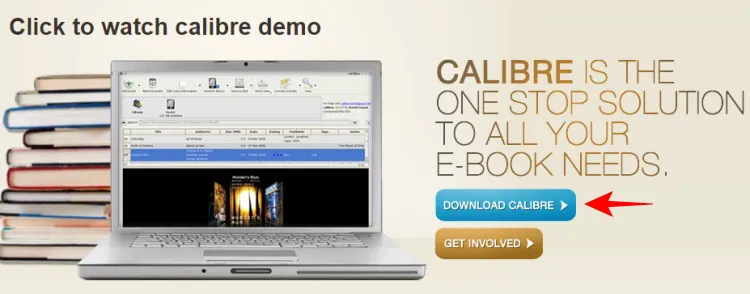
Wybierz Windows (lub Mac, jeśli używasz Maca).
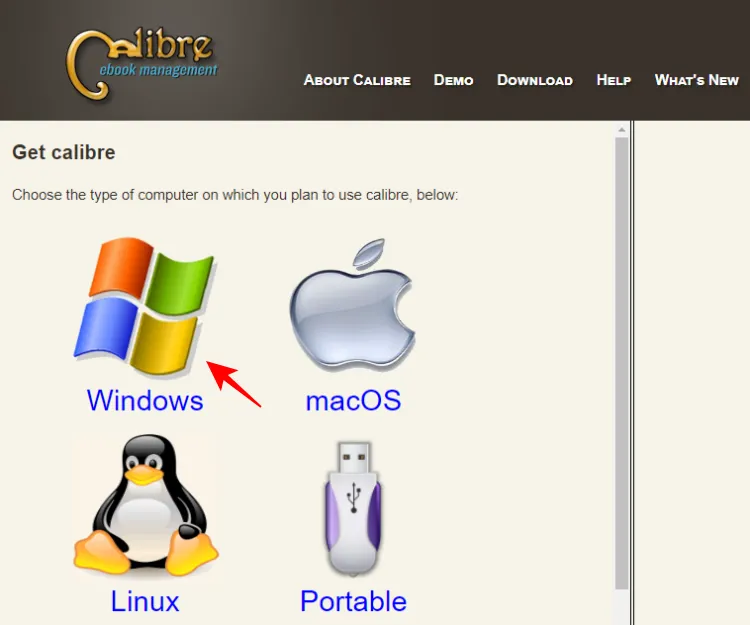
Następnie wybierz Pobierz kaliber .
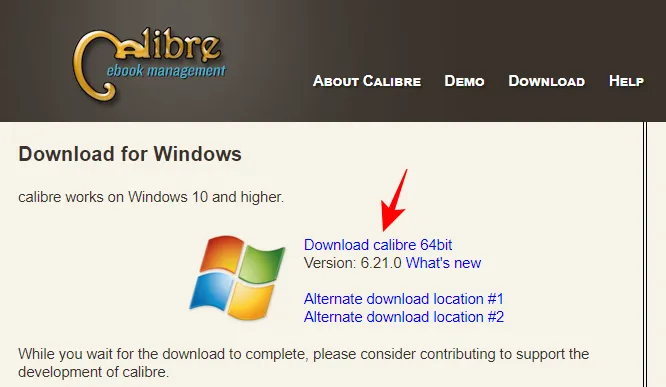
Otwórz plik instalacyjny i postępuj zgodnie z instrukcjami wyświetlanymi na ekranie, aby zainstalować Calibre.
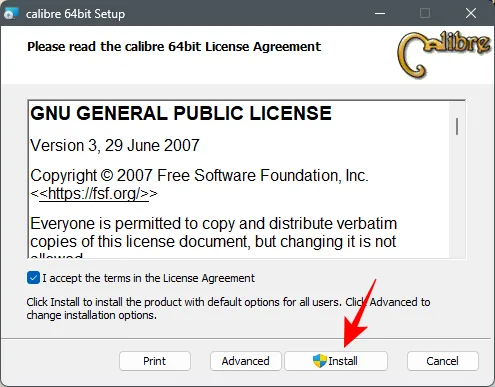
Otwórz Calibre i wybierz Dalej w Kreatorze powitalnym.
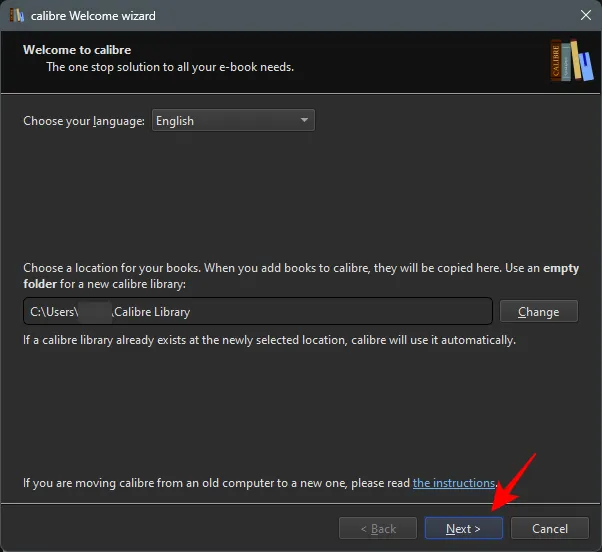
Na następnej stronie wybierz Amazon po lewej stronie i swoje urządzenie Kindle po prawej. Następnie kliknij Dalej .
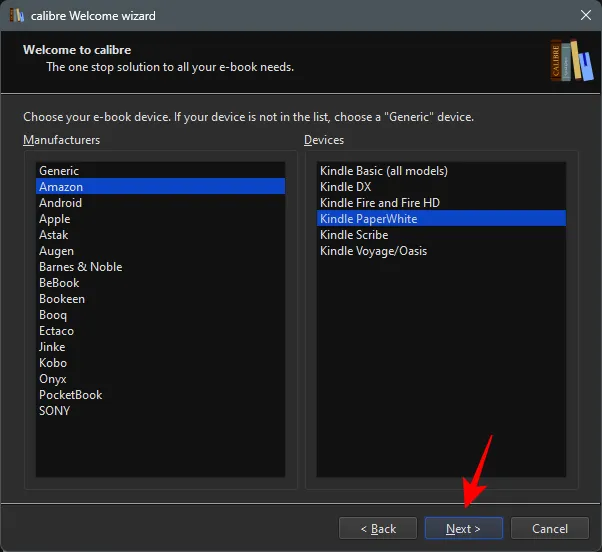
Możesz wybrać automatyczne wysyłanie książek e-mailem do Kindle, wpisując swój „E-mail Kindle” i swoje zwykłe konto e-mail w „Wyślij e-mail z”. Jest to jednak opcjonalne. Ponieważ używamy Calibre tylko do konwersji (i przesyłania przez USB), zostawiamy je puste.
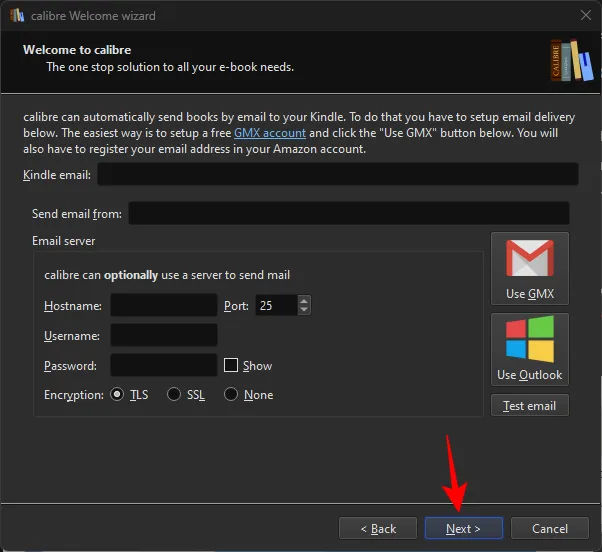
Po skonfigurowaniu Calibre kliknij Zakończ .
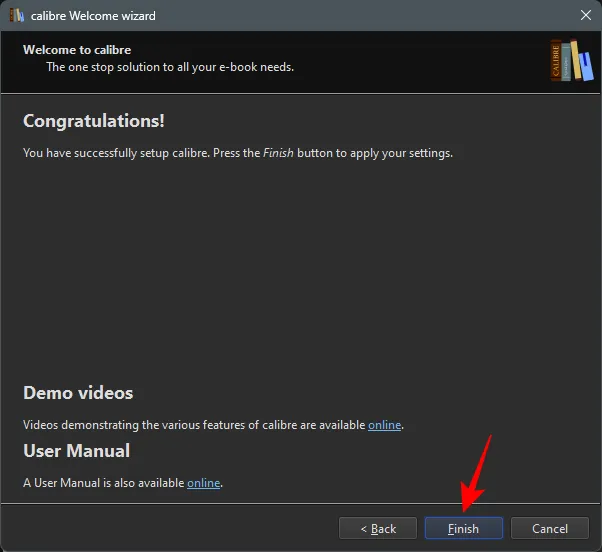
W Calibre możesz przeciągać i upuszczać pliki EPUB…
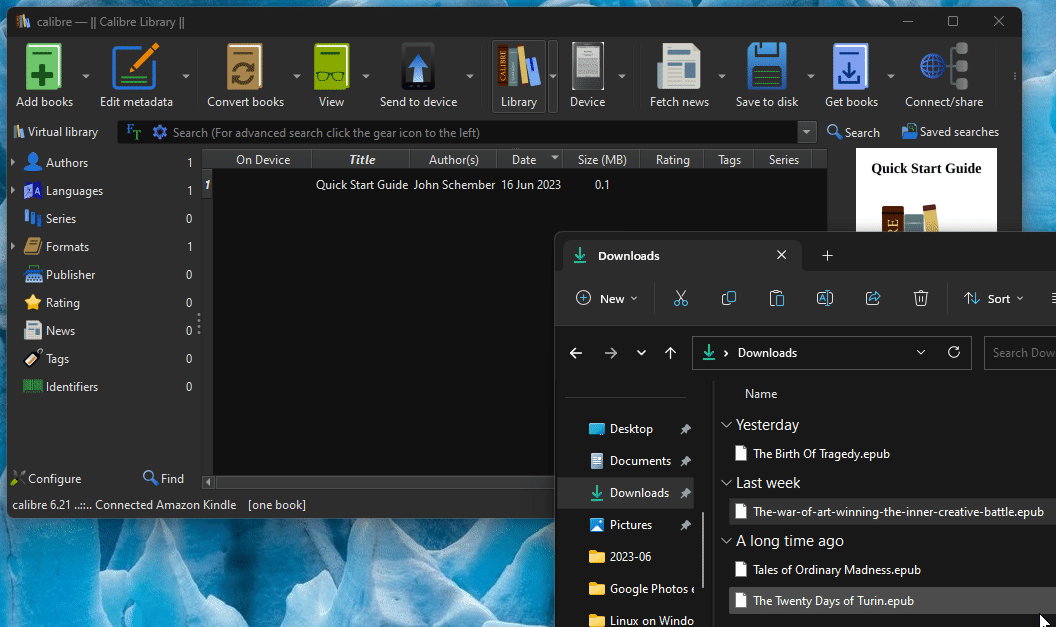
Możesz też kliknąć Dodaj książki w lewym górnym rogu.
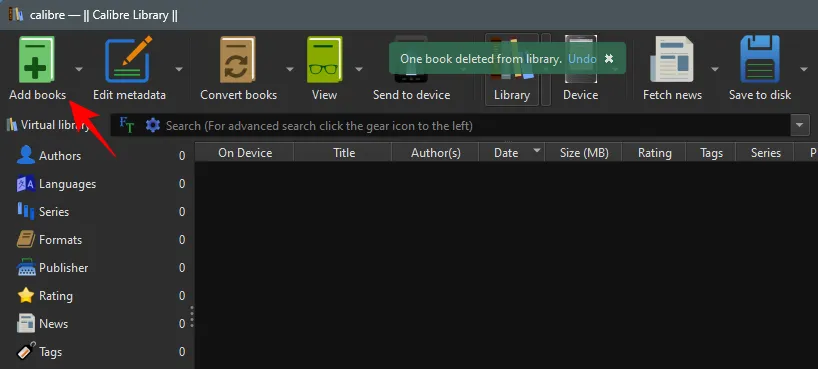
Wybierz plik EPUB i kliknij Otwórz .

Po przesłaniu kliknij na górze opcję Konwertuj książki .
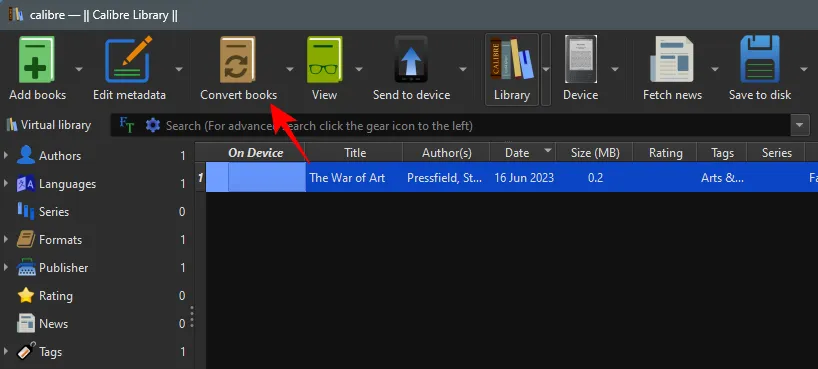
Spowoduje to otwarcie okna konwersji. W prawym górnym rogu kliknij menu rozwijane obok Format wyjściowy .
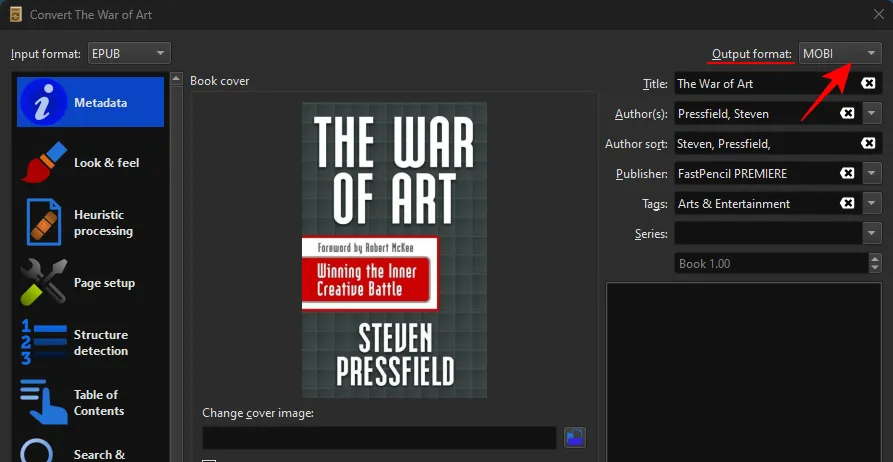
Wybierz AZW3 .
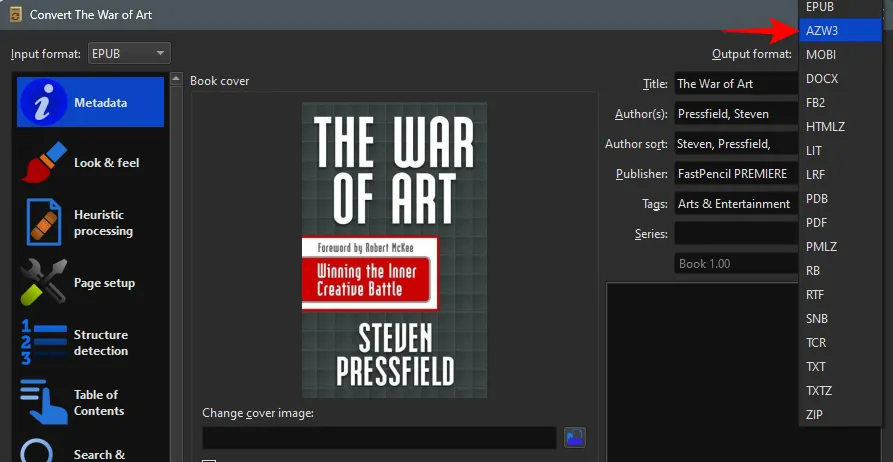
Na koniec kliknij OK w prawym dolnym rogu.
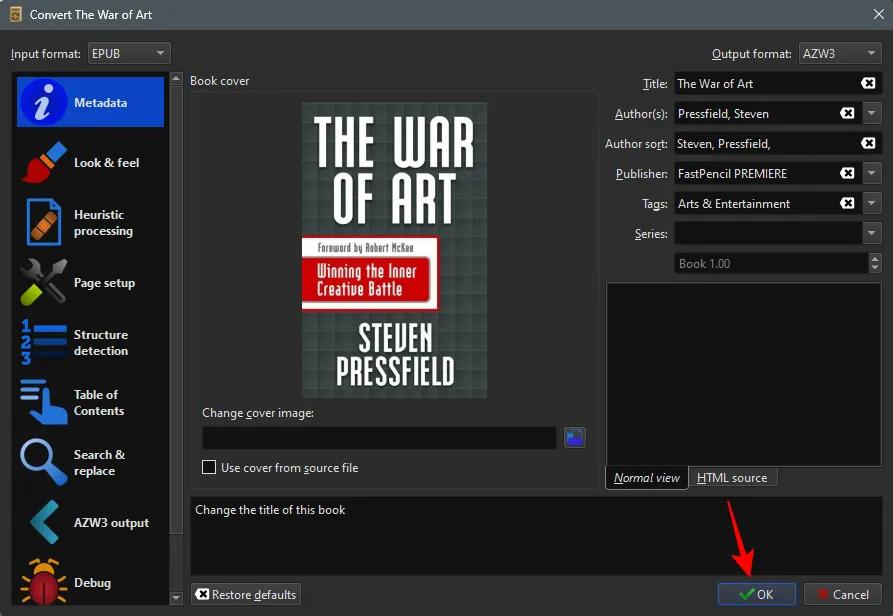
Rozpocznie się teraz konwersja. Po zakończeniu kliknij książkę prawym przyciskiem myszy i wybierz Zapisz na dysku .
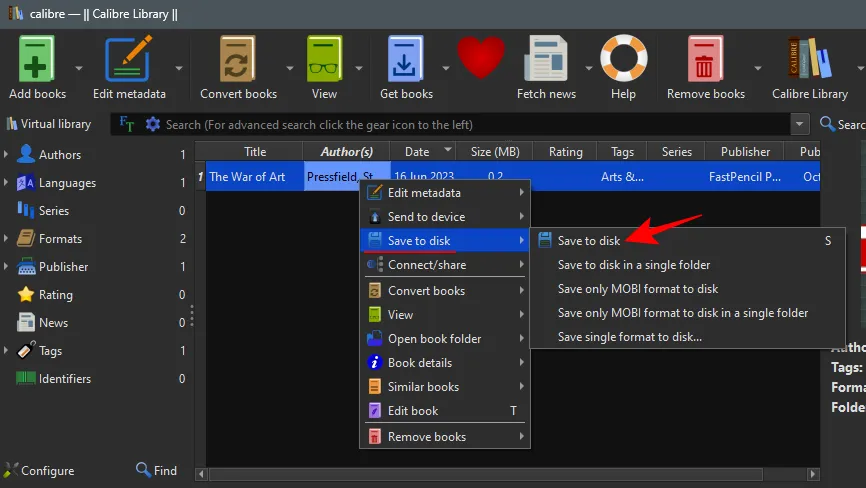
Przejdź do folderu, w którym chcesz zapisać książkę, i wybierz opcję Wybierz folder .
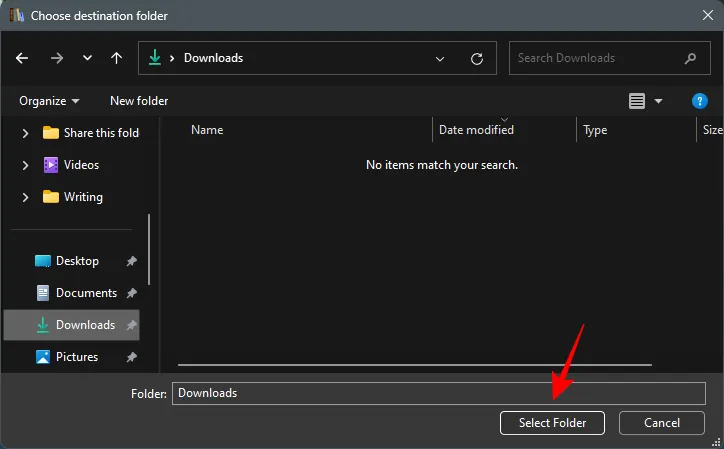
Otworzy się folder zawierający zarówno przekonwertowane pliki AZW3, jak i EPUB. Skopiuj plik w formacie AZW3.
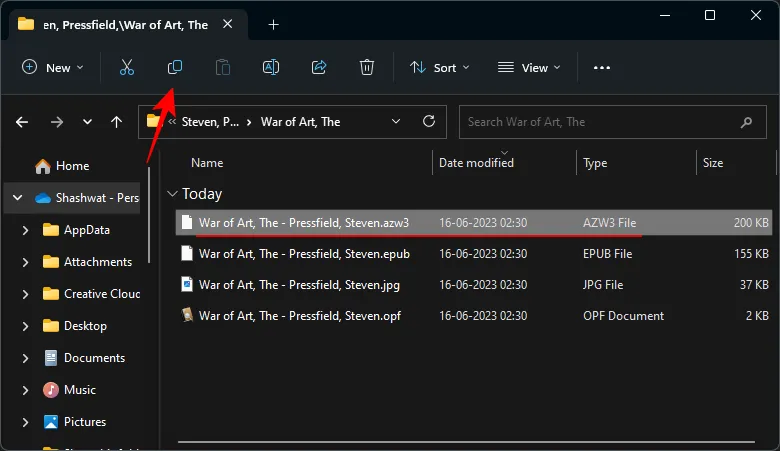
Teraz podłącz Kindle do komputera i otwórz go z poziomu Mój komputer.
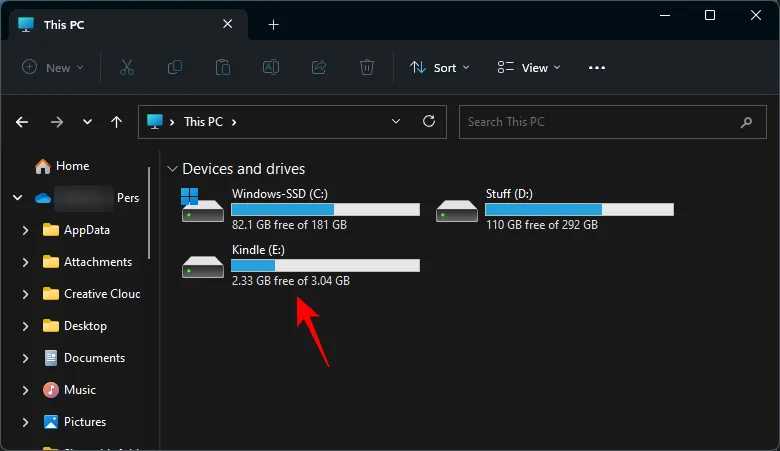
Kliknij dwukrotnie folder dokumentów .
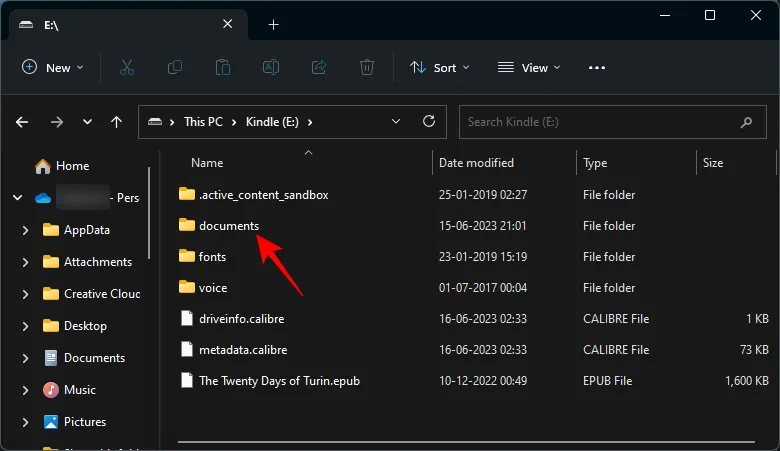
Następnie wklej tutaj skopiowany plik.

Upewnij się, że plik został skopiowany.
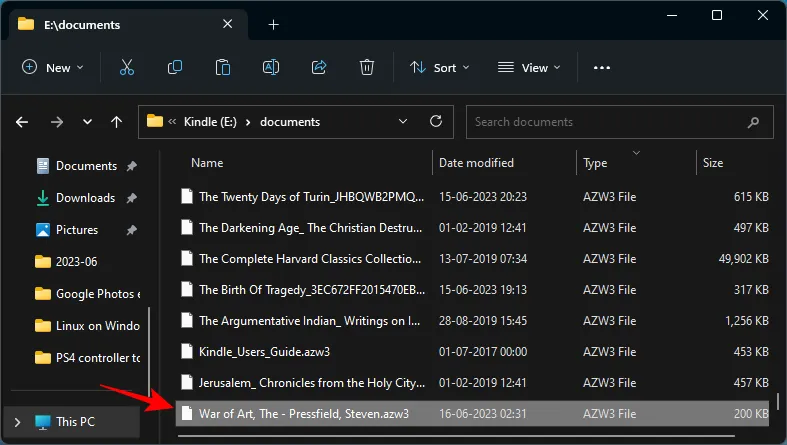
Odłącz Kindle’a. Twoja książka będzie teraz dostępna w Twojej bibliotece.
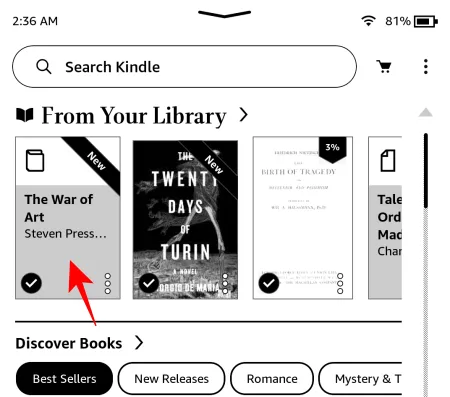
Calibre może także wysłać przekonwertowaną książkę bezpośrednio na Twoje urządzenie Kindle, jeśli jest ono podłączone do komputera. Najpierw jednak upewnij się, że urządzenie Kindle jest rozpoznawane przez aplikację Calibre, co możesz sprawdzić w lewym dolnym rogu aplikacji.
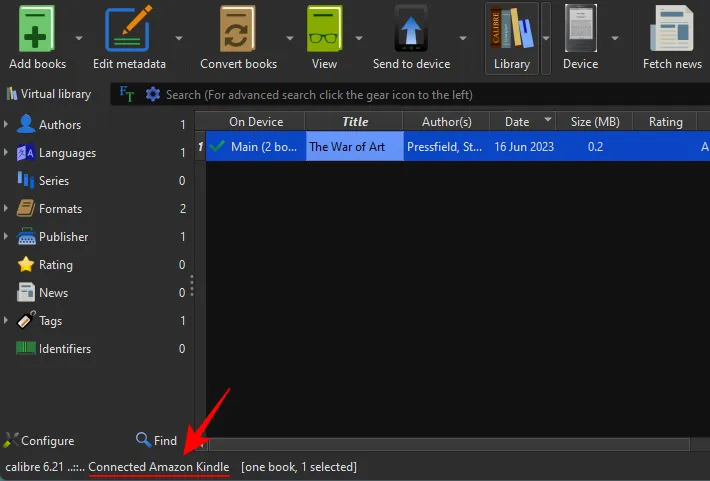
Następnie kliknij książkę prawym przyciskiem myszy, najedź kursorem na opcję Wyślij do urządzenia i wybierz opcję Wyślij do pamięci głównej .
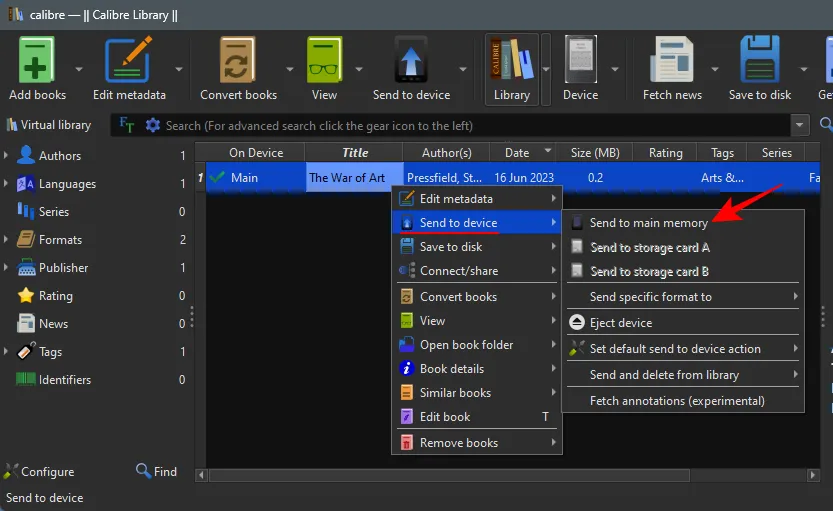
I tak po prostu przekonwertowany plik zostanie wysłany bezpośrednio do Kindle.
Znajdziesz także wiele konwerterów online, które mogą wykonać to zadanie. Jeśli jednak zamierzasz często konwertować EPUB do AZW3, zalecamy trzymanie się Calibre.
Często zadawane pytania
Rzućmy okiem na kilka często zadawanych pytań dotyczących czytania plików EPUB na Kindle.
Gdzie są przechowywane książki w Kindle?
Twoje książki Kindle są przechowywane w Kindle > Dokumenty. Każda książka będzie miała tam swój własny folder.
Jakie pliki może odczytać Kindle?
Kindle odczytuje pliki AZW3, PDF, EPUB, TXT, RTF, HTML i DOC, DOCX. Podczas korzystania z usługi Wyślij do Kindle pliki książek zostaną automatycznie przekonwertowane do formatu AZW3.
Jak przekonwertować EPUB na czytelny na Kindle?
Aby przekonwertować EPUB do formatu czytelnego na Kindle, możesz skorzystać z usługi „Wyślij do Kindle” w aplikacji Kindle na smartfony, za pośrednictwem strony internetowej Wyślij do Kindle lub wysyłając EPUB e-mailem na niestandardowy adres e-mail Kindle, a wszystko to zostanie automatycznie przekonwertuj plik i wyślij go do biblioteki Kindle. Alternatywnie możesz przekonwertować EPUB na AZW3 i przesłać go do Kindle za pomocą kabla USB.
Amazon ma niezłą kolekcję książek do wyboru. Ale jeśli istnieje książka w formacie EPUB, którą pozyskałeś gdzie indziej, Kindle pozwala łatwo zaimportować ją do Twojej biblioteki dzięki usłudze Wyślij do Kindle we wszystkich jej różnych formach. Mamy nadzieję, że ten przewodnik pomógł Ci przenieść pliki EPUB i przeczytać je na swoim Kindle. Do następnego razu! Czytaj dalej.



Dodaj komentarz